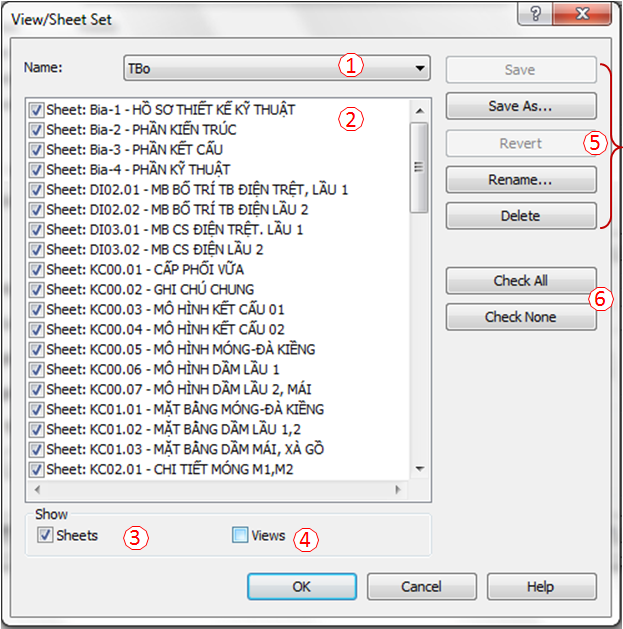Thiết lập tham số máy in
à Thiết lập tham số hộp thoại in (Print)
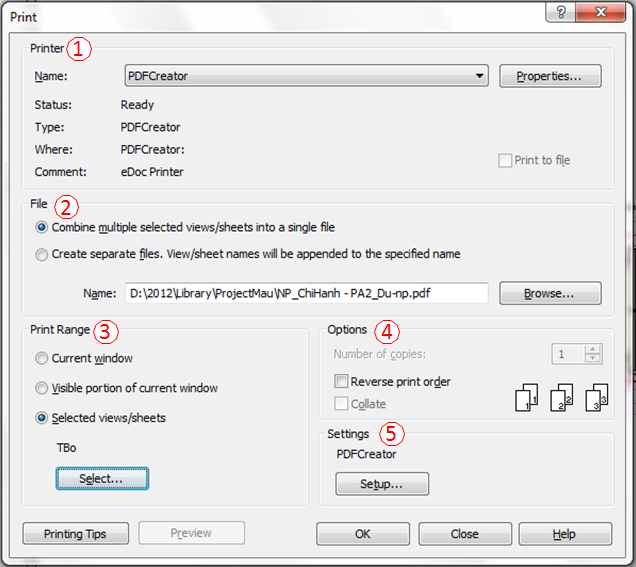
|
1. Printer: Chọn loại máy in. Lưu ý là Revit sẽ xuất rất nhanh toàn bộ hồ sơ qua bộ nhớ máy in cho nên cần phải kiểm tra kỹ trước khi in.
C Thông thường với Revit nên cài thêm phần mềm xuất file PDF để dễ kiểm tra trước khi xuất ra giấy.
Chọn Properties để mở hộp thoại thiết lập thông số của máy in (của phần mềm điều khiển máy in)
|
|
2. File: Nếu máy in được chọn là dùng xuất sang dạng file thì tính năng này mở
a. Combine mutiple selected View/sheets into a single file: nén tất cả các trang bản vẽ (Sheets) vào một file duy nhất thay vì mỗi bản vẽ mỗi file. Tùy chọn này chỉ có hiệu lực khi mục Print Range chọn Selected Views/Sheets in nhiều trang cùng lúc. Đối với Revit, xuất nhiều Sheet cùng lúc dưới dạng tập hợp hồ sơ là việc rất phổ biến, vì thế, tùy chọn này luôn là lựa chọn cần thiết.
b. Create Separate file… :Tùy chọn xuất mỗi bản vẽ ra từng file riêng và tên củaSheet hay View sẽ được gắn sau tên file đã đặt hay tên dự án. Tùy chọn này ít hữu dụng trong khi xuất sang file PDF. Hầu hết các trường hợp đều cần Combine thành một file duy nhất để dễ kiểm tra, gửi khách hàng hay xuất sang máy in.
|
|
3. Print Range: Chọn đối tượng trong dự án muốn in. Những đối tượng trong dự án có thể in là:
a. Current Window: Toàn bộ đối tượng trong View đang mở, giới hạn hình chữ nhật này được Revit tạo tự động dựa trên những đối tượng nằm ở ngoài cùng của View. Cách này thường chỉ dùng in một Sheet đang mở trên View.
b. Visible Portion of Current Window: Vùng nhìn thấy trong cửa sổ hiện hành, tức là trong View đang mở. Những phần đối tượng nằm ngoài vùng View sẽ không in. Thường dùng phương pháp này để in nháp trong quá trình cần nghiên cứu, góp ý...
c. Selected Views/Sheets: Sheets (Bản vẽ đã sắp)/Views (các đối tượng trong Project Browser), tùy chọn này cho phép in nhiều trang cùng lúc. Để thiết lập danh sách các trang được in, bấm nút selected. Xem mục 9.4.1 phần Tạo tập hợp hồ sơ chuẩn bị in.
|
|
4. Option: Số bản copy (mặc định là 1 bản). Tùy chọn cách xếp thứ tự nếu in nhiều trang.
|
|
5. Setting: Thiết lập các thông số về trang in. Các thiết lập bao gồm màu sắc, khổ giấy thực muốn in, các đối tượng đặc biệt muốn in hay ẩn như Scope Box, Crop View, Ref-Plan,…
|
Trong hộp thoại này cần lưu ý mấy điểm chính khi in:
ü Chọn máy in tạo file PDF. Đây là máy in ảo được cài đặt bằng các phần mềm tạo file PDF. Tìm phần mềm phù hợp với hệ điều hành đang dùng, có nhiều phần mềm miễn phí dùng được. Máy in ảo được chọn phải tương thích với máy in chính bên ngoài hộp thoại in.
ü Khi đã chọn máy in PDF thì nhớ chọn mục Combine… trong nhóm file để nén tất cả các trang bản vẽ vào trong một file duy nhất. Vì file PDF kiểm và in ấn trong một file nhiều trang như word sẽ dễ dàng hơn nhiều.
ü Trừ khi muốn in nháp hay in một trang duy nhất, còn lại đa số trường hợp nên chọn Selected…in theo tập hợp đã thiết lập trong mục Print Range.
ü Mục Setting chỉ cần thiết lập một lần, và chương trình lưu trong dự án. Tuy nhiên máy in ảo không thể hoạt động nếu di chuyển dự án sang máy tính khác không có máy in chính tương thích.
à Các thiết lập trong hộp thoại Setting

|
1. Tên của một tập hợp biến được thiết lập. Tất cả các biến mà người dùng thiết lập trong hộp thoại này được lưu thành một tập hợp, những tập hợp như vậy chứa trong danh sách này.
Các lưu biến như vậy rất tiện lợi, cần đặt tên cho dễ nhớ và sử dụng nhiều lần. Không phải mỗi lần in là phải thiết lập lại hết các biến bên dưới.
|
|
2. Khổ giấy in. Nghĩa là có thể Scale khổ giấy trong bản vẽ (Sheet) để xuất ra khổ giấy khác được chọn trên máy in. Tất nhiên, muốn in đúng tỷ lệ thì hai khổ giấy này phải được chọn giống nhau, thì bản vẽ sẽ bị nhỏ hay bị tràn ra ngoài khổ giấy.
|
|
3. Hướng giấy in.
|
|
4. Canh lề cho bản vẽ. Có thể dịch chuyển vị trí in trên khổ giấy chọn.
|
|
5. Tùy chọn cách xử lý cách đường ẩn sau mô hình. Mặc định hồ sơ kỹ thuật là bỏ qua các đường ẩn dạng Vector.
|
|
6. Tỷ lệ in. Nếu muốn Scale tự động cho vừa trang giấy thì chọn Fit to page. Ngược lại nếu muốn in tỷ lệ chính xác thì phải chọn Zoom.
Người dùng thắc mắc rằng tỷ lệ đã được thiết lập trong trang in rồi, sao lại còn chọn ở đây?
Đúng vậy, nếu muốn in đúng với tỷ lệ đã chọn trong Sheet thì hãy chọn giá trị Zoom=100% (tức = 1)
Giá trị của Zoom ở đây là tỷ lệ tương đối so với tỷ lệ trong Sheet.
Tỷ lệ thật của bản vẽ được in = Tỷ lệ trong bản vẽ * Zoom
C Tóm lại người dùng thường chỉ chọn Zoom khi muốn thiết lập giá trị là 100%.
|
|
7. Chất lượng in và thiết lập màu. Nếu in hồ sơ kỹ thuật dạng đen trắng thì chọn Black Lines.
|
|
8. Tùy chọn cho phép in hay không in những đường phụ trong dự án:
a. Đường tham chiếu (Ref. Plane)
b. Đường hộp giới hạn (Scope Box)
c. Đường giới hạn phương X,Y (Crop View)
d. Các ký hiệu 2D bị mất liên kết (UnReference View tag)
e. Các View được liên kết in màu xanh hay đen. Mặc định là đen.
f. Các đường bị âm mờ (Haftone line). Thay thế bằng đường mảnh (ThinLines)
|
|
9. Lưu các biến vừa thiết lập vào tập biến hiện hành.
|
|
10. Lưu các biến vừa thiết lập thành tập biến với tên khác.
|
|
11. Phục hồi trạng thái các biến mặc định của Revit.
|
|
12. Đổi tên tập biến.
|
|
13. Xóa tập biến.
|
Khi in ấn, nếu in từng tờ bản vẽ thì rất dễ, nhưng in hàng loạt thì không đơn giản vì cần phải kiểm soát nét vẽ, giới hạn bản vẽ…Với phiên bản hiện tại Revit đã thiết lập qui trình in đơn giản hơn AutoCAD, độ rộng nét in không đặt theo màu mà đặt số hiệu bút trong từng lớp đối tượng.
Vì vậy, việc in nhiều bản vẽ không còn bị trở ngại, chỉ cần khai danh sách cần in là Revit sẽ tìm in theo yêu cầu.
Tập hợp hồ sơ này cũng được dùng trong việc xuất bản vẽ sang CAD khi tiến trình xuất CAD được thực hiện. Trong hộp thoại khai báo các thông tin để xuất CAD cũng có công cụ tương tự để tạo và sửa hồ sơ này.
Tạo tập hợp bản vẽ tiện cho việc quản lý, giúp xuất nhanh từng phần hồ sơ. Trong một vài trường hợp tiến trình xuất hồ sơ bị lỗi và làm lặp lại quá trình in nhiều lần. Để tránh những rủi ro này, trước khi xuất hồ sơ dạng đồng loạt này thì nên đóng tất cả các Sheet và View ẩn, chỉ chừa lại một View hiện hành (không phải sheet).
 Vào View»Window»Close Hidden. Vào View»Window»Close Hidden.
Chọn nút Select trong Print Range:
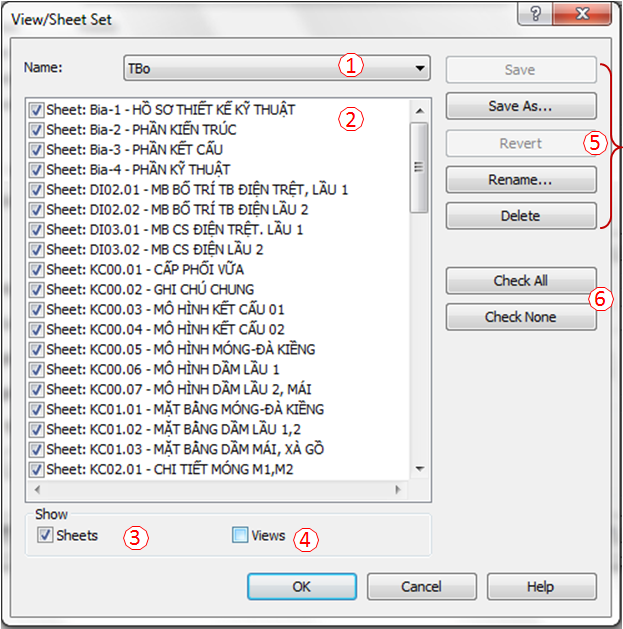
|
1. Các tập hợp chứa danh sách bản vẽ cần in. Cần đặt tên rõ ràng để dễ sử dụng, mô tả được thành phần bản vẽ bên trong ví dụ: Kientruc, KetCau, Nuoc, Dien hay TBo…
2. Danh sách bản vẽ được chọn trong tập hợp. Có thể chỉnh sửa bỏ ra, thêm vào nhưng nhớ bấm Save.
3. Hiển thị toàn bộ bản vẽ (Sheet) để chọn.
4. Hiển thị toàn bộ hình chiếu (View) để chọn. Tùy chọn này chưa thấy tình huống cần dùng vì các View thường không hoàn thiện về bố cục, vì thế nên bỏ chọn nút này.
5. Các nút lệnh để thao tác với tập hợp
6. Các nút lệnh giúp chọn nhanh.
|
C Thông thường nên dùng nút Check None trước, sau đó chọn cẩn thận từng tên vào tập biến. Việc in ấn rất quan trọng vì nó ảnh hưởng không chỉ đến thời gian phải xuất lại nhiều lần mà có thể làmhao tổn giấy mực ít ai mong muốn.
(http://hocrevit.vn) | 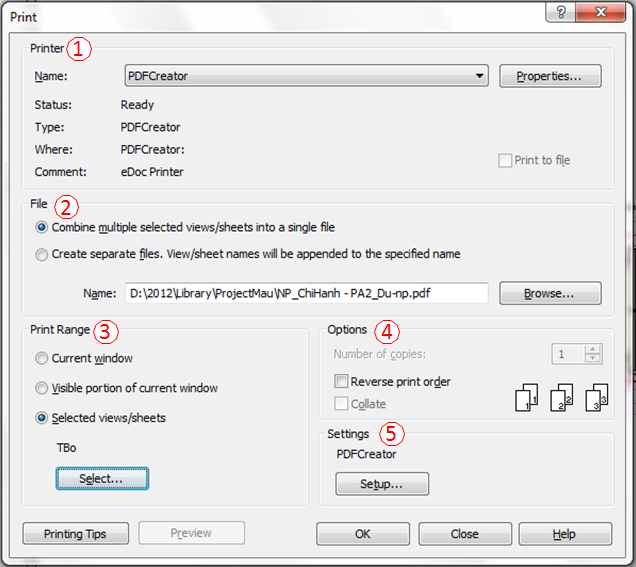

 Vào View»Window»Close Hidden.
Vào View»Window»Close Hidden.